iTunes- und iOS-Geräte bieten eine Reihe von Möglichkeiten, den Sound während der Wiedergabe zu optimieren. Sie können einen Equalizer verwenden, um bestimmte Frequenzen anzupassen, Sound Check verwenden, um die Lautstärke verschiedener Spuren zu normalisieren, und Sound Enhancer verwenden, um Ihren Sound zu verbessern. Es gibt auch Crossfade-Songs, mit denen Sie Songs abspielen können, damit sie von einem in den anderen übergehen. Hier ist, was Sie tun können, um mit Ihrem Sound in iTunes und auf Ihrem iOS-Gerät herumzuspielen.
Entzerrung
Je nachdem, wie Sie Ihre Musik hören, möchten oder müssen Sie möglicherweise den Ton anpassen, der von Ihrem Computer oder Ihrem iOS—Gerät ausgegeben wird. Wenn Sie einfache Lautsprecher an Ihren Computer angeschlossen haben oder die internen Lautsprecher eines iMac verwenden, sind möglicherweise keine Bass- und Höheneinstellungen verfügbar. Bei einigen Musikstücken möchten Sie möglicherweise den Gesamtklang ändern, indem Sie bestimmte Frequenzen erhöhen oder verringern.
Das Ändern der Lautstärke bestimmter Frequenzen, um den Klang von Musik während der Wiedergabe zu ändern, wird als Entzerrung bezeichnet. Equalizer waren in den 1970er Jahren in High-End-Heim-Audiosystemen ziemlich verbreitet. Diese Geräte werden immer noch zum Mischen von Live-Musik und für Studioaufnahmen verwendet, sind jedoch in Heim-Audio selten geworden, da viele Verstärker Entzerrungsfunktionen enthalten.
iTunes enthält einen grafischen Equalizer, mit dem Sie die Lautstärke von zehn verschiedenen Frequenzbändern ändern können, um Ihre Musik zu ändern und in vielen Fällen den Klang zu verbessern. Um auf den iTunes-Equalizer zuzugreifen, drücken Sie Befehlstaste-Wahltaste-E oder wählen Sie Window > Equalizer. Wenn Sie mit der Funktionsweise eines Equalizers vertraut sind, werden Sie feststellen, dass die Anzeige des Equalizer-Fensters so ziemlich der eines eigenständigen Grafik-Equalizers entspricht. Es hat Schieberegler, mit denen Sie die Lautstärke jedes seiner 10 Bänder einstellen können; Ziehen Sie sie einfach nach oben oder unten.
Viele Menschen wissen jedoch nicht, wie sie den Ausgleich anwenden sollen. Aus diesem Grund verfügt der iTunes Equalizer über zwei Dutzend Voreinstellungen, darunter Klassik, Jazz, Rock, Bass Booster, Bass Reducer, Treble Booster und Treble Reducer sowie eine namens Beats. Wenn Sie das Kontrollkästchen Ein aktivieren und eines dieser Presets auswählen, ändert sich Ihre Soundausgabe entsprechend den Frequenzeinstellungen, die das Preset enthält.
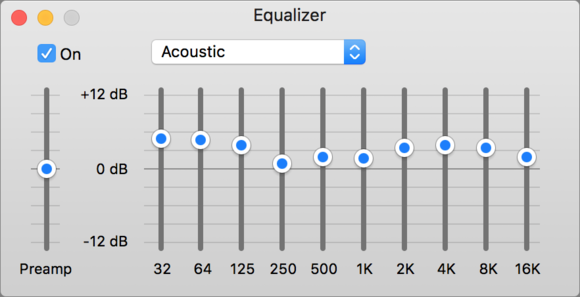
Das iTunes Equalizer-Fenster.
In den meisten Fällen funktionieren die „Genre“ -Voreinstellungen nicht mit der gesamten Musik dieses Genres, da jede Aufnahme anders ist. Sie werden feststellen, dass Rock zum Beispiel Rockmusik besser klingen lässt, weil es den Bass und die Höhen verbessert, und dass die Tanzeinstellung, die den Bass verbessert, Tanzmusik besser klingen lässt. In anderen Fällen kann die Musik jedoch schlammig oder blechern klingen.
Die Entzerrung ist eher darauf ausgelegt, Ihre Umgebung (Ihren Raum) und Ihre Wiedergabegeräte (Ihre Lautsprecher) zu kompensieren. Wenn Sie beispielsweise feststellen, dass Sie eine schlechte Basswiedergabe erhalten, entweder weil Ihre Lautsprecher nicht bass genug sind oder Ihr Raum den Bass dämpft, versuchen Sie es mit der Bass Booster-Voreinstellung. Wenn Sie kleine Lautsprecher verwenden, z. B. die internen Lautsprecher eines iMac, kann die Voreinstellung für kleine Lautsprecher Ihren Sound verbessern. Sie können entweder den Equalizer für Ihre gesamte Musik verwenden oder Voreinstellungen auf bestimmte Titel oder Alben anwenden: wählen Sie dazu einen Titel aus, drücken Sie Befehlstaste-I, klicken Sie auf die Registerkarte Optionen und wählen Sie dann eine Equalizer-Voreinstellung.
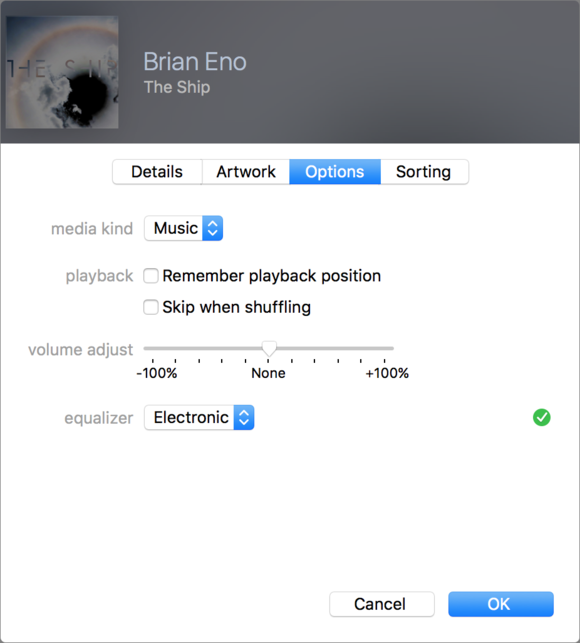
Im Infofenster können Sie Equalizer-Presets anwenden.
iOS-Geräte bieten auch eine Entzerrung mit denselben Voreinstellungen wie iTunes (Einstellungen > Musik > EQ). Hier könnten Sie eher versucht sein, den Ausgleich zu verwenden, um Schwächen in Ihren Ohrhörern oder Kopfhörern auszugleichen. Eine der häufigsten Anwendungen ist die Erhöhung des Basses, da viele Ohrhörer am unteren Ende schwach sind, aber ich verwende EQ auf meinem iPhone, um den Bass meiner Jabra Revo Bluetooth-Kopfhörer zu senken, die bei niedrigen Frequenzen für meinen Geschmack etwas zu schwer sind.
Wenn Sie die Entzerrung mithilfe von iTunes auf bestimmte Titel oder Alben anwenden, überschreibt diese Einstellung alle globalen Einstellungen, die Sie in iTunes oder auf Ihrem iOS-Gerät ausgewählt haben. Egal wie Sie die Entzerrung verwenden, Sie müssen verschiedene Einstellungen ausprobieren und sehen, wie sie klingen. Bei einigen Voreinstellungen können Sie Verzerrungen feststellen; Ich habe festgestellt, dass einige Klaviermusik verzerrt in High-Volume-Abschnitte, wenn Höhen Frequenzen erhöht werden, zum Beispiel.
Vielleicht möchten Sie auch Ihre eigenen Equalizer-Presets erstellen. In iTunes, bewegen Sie die Schieberegler, wo Sie wollen, dann aus dem Preset-Menü, wählen Sie Make Preset und speichern Sie Ihre Voreinstellung. Sie können Ihr Preset nur auf Ihrem Computer verwenden; Benutzerdefinierte Presets werden weder auf iOS-Geräte übertragen noch mit Ihren Songs gespeichert. Um Ihre Presets zu duplizieren, kopieren Sie Ihre iTunes EQ-Einstellungen (in Ihrem user folder/Library/Preferences/com.apple.iTunes.eq.plist ) von einem Mac auf einen anderen.
Soundcheck
Sie haben sicherlich bemerkt, wenn Sie Musik im Shuffle-Modus oder in einer Wiedergabeliste hören, die Sie zusammengeschustert haben, dass einige Songs lauter sind als andere. Sie erhöhen die Lautstärke, wenn ein leiser Song aufgeht, nur um angegriffen zu werden, wenn die Lautstärke des nächsten Songs viel höher ist. Das ist nicht nur ärgerlich, sondern klingt auch nicht gut.
Im Radio und bei Streaming-Radiodiensten wie Apple Music Radio wird die Lautstärke normalisiert; Der Gesamtpegel jedes Songs wird so angepasst, dass nichts zu laut oder zu leise ist.
iTunes verfügt über eine Funktion, mit der Sie die Wiedergabe normalisieren können. Sound Check, in den Wiedergabeeinstellungen, tut dies für Sie. In iOS können Sie den Soundcheck in den Einstellungen > Musik aktivieren.
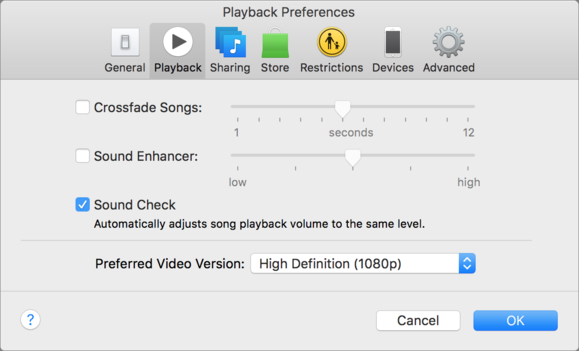
Die Wiedergabepräferenzen von iTunes bieten verschiedene Optionen zum Optimieren Ihres Sounds, einschließlich Soundcheck.
Aktivieren Sie das Kontrollkästchen, um den Soundcheck zu aktivieren. iTunes analysiert Ihre Musik automatisch, wenn Sie sie Ihrer Mediathek hinzufügen, um festzustellen, wie viele Anpassungen vorgenommen werden müssen. Diese Einstellung wird auf der Registerkarte Datei des Infofensters angezeigt, wenn Sie einen Titel auswählen und Befehl-I drücken.
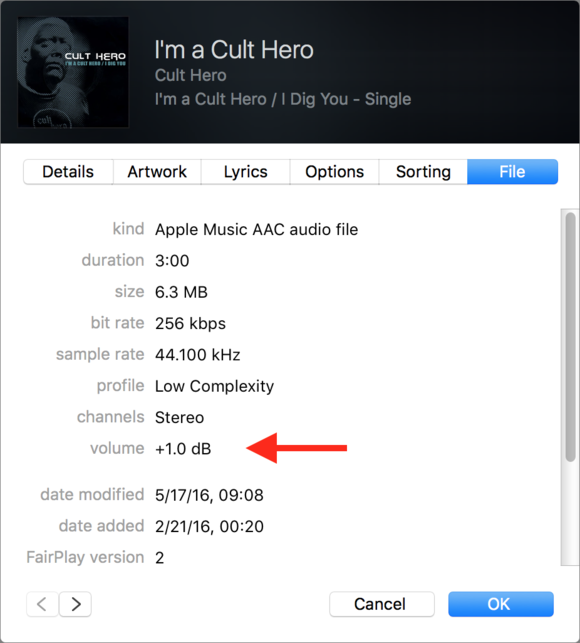
Im Infofenster können Sie sehen, wie stark iTunes die Lautstärke eines Titels ändert.
Der Soundcheck ist jedoch nicht perfekt. Es passt die Lautstärke basierend auf dem Gesamtpegel jeder Spur an, sodass eine Spur mit viel leiser Musik, gefolgt von einem lauten Crescendo, möglicherweise zu laut wird und umgekehrt.
Sound Enhancer
iTunes ‚Sound Enhancer ist eine weitere Möglichkeit, Ihren Sound zu optimieren. Diese Einstellung, die laut Apple in den Wiedergabeeinstellungen enthalten ist, „erhöht die wahrgenommene “ Breite“ des Stereoeffekts, indem die Bass- und Höhenwiedergabe geändert wird.“ Apple sagt auch, dass Sie dies verwenden können, um „die Klangqualität der Musik während der Wiedergabe zu ändern. Ziehen Sie den Schieberegler, um den Effekt des Klangverstärkers zu erhöhen oder zu verringern.“
Was genau der Sound Enhancer macht, ist vage. Mit etwas Musik fügt es eine Art Faux-Surround-Sound-Effekt hinzu; aber manchmal höre ich kaum einen Unterschied, wenn es eingeschaltet ist. Es gibt drei Einstellungen, von niedrig bis hoch, und Sie können es ausprobieren, um zu sehen, ob Ihre Musik besser klingt.
Crossfade-Songs
Die Crossfade-Funktion ändert nicht den Klang der Musik, die Sie in iTunes abspielen, aber die Art und Weise, wie Songs abgespielt werden. Wenn Sie dies einschalten und eine Einstellung für einige Sekunden auswählen, überlappen sich Ihre Songs; Sie wechseln von einem zum anderen. Ein Lied wird ausgeblendet, während ein anderes Lied über das erste eingeblendet wird. Dies ist nicht perfekt, da einige Songs mit unterschiedlich viel Stille enden oder beginnen.
Ich bin kein Fan davon, aber wenn Sie möchten, dass Ihre Musik eher wie ein DJ-Mix klingt, können Sie diese Einstellung ausprobieren.
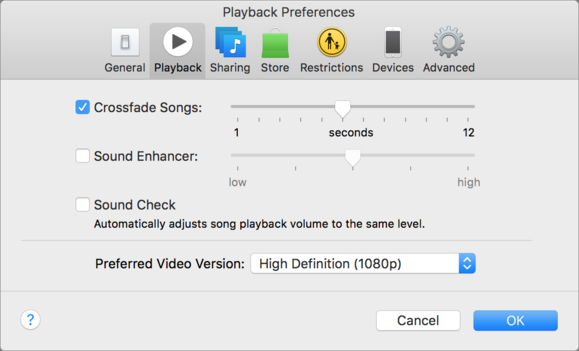
Sie können einstellen, wie lange Ihre Songs mit Crossfade-Songs übergehen.
Bewegen Sie den Schieberegler von 1 bis 12 Sekunden, um die Zeit auszuwählen, in der sich die Songs überlappen sollen. Beachten Sie, dass Crossfade-Songs nicht mit Apple Music funktionieren.
Diese Soundfunktionen können dazu beitragen, dass Ihre Musik besser klingt. Probieren Sie sie in verschiedenen Einstellungen aus, um herauszufinden, was für Sie am besten ist. Sie können feststellen, dass Sie einige von ihnen verwenden möchten, oder Sie können mit dem Sound, den Sie bereits haben, zufrieden sein.